Virus Js/Adrozek.A entfernen (Virenentfernungsanweisungen) - Kostenlose Anleitung
Anleitung für die Entfernung des Js/Adrozek.A-Virus
Was ist Js/Adrozek.A virus?
Js/Adrozek.A ist ein Browser-Hijacker oder unter gewissen Umständen ein falsch positiver Befund in Opera
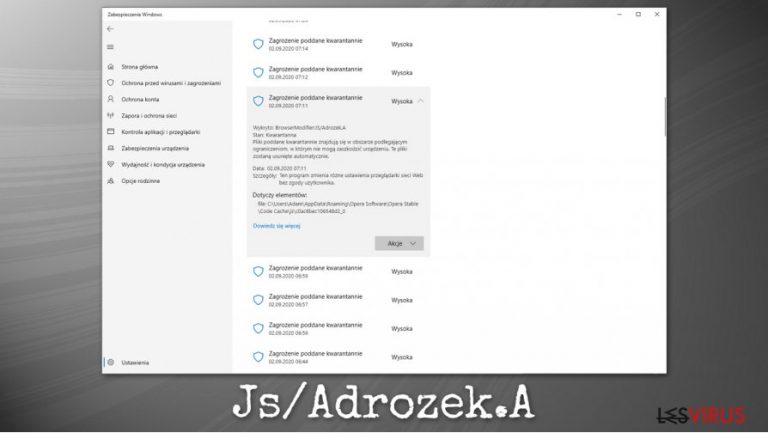
Js/Adrozek.A ist eine relative alte Bezeichnung, die von Windows Defender verwendet wird, um verdächtige Aktivitäten in Webbrowsern zu kennzeichnen. In den meisten Fällen werden solche potenziell unerwünschten Programme über betrügerische Methoden wie das Bundling (das Bündeln von Software) oder gefälschte Update-Aufforderungen verbreitet – wodurch sie in der Regel unbeabsichtigt installiert werden. Da es sich hierbei jedoch um eine JavaScript-Malware handelt, dringt sie oft automatisch in die Rechner ein. Ist eine Anti-Malware installiert, blockiert sie die Bedrohung und identifiziert sie als Js/Adrozek.A oder BrowserModifier:JS/Adrozek.A.
Die heuristische Erkennung von Js/Adrozek.A ist zwar nicht neu, aber mittlerweile gibt es Berichte über vermehrte Aktivitäten der Bedrohung. Betroffene aus Deutschland, Polen und anderen Ländern berichten, dass bei der Nutzung von Opera häufig Pop-ups über den Virus auftraten. Auch wenn es sehr wahrscheinlich ist, dass die erhöhte Aktivität durch eine Aktualisierung der Microsoft Defender-Definitionen oder von Opera verursacht wird, sollte die Erkennung der Bedrohung näher ins Auge genommen werden.
| Name | Js/Adrozek.A, BrowserModifier:JS/Adrozek.A, Trojan:Win32/Adrozek!rfn |
| Typ | Browser-Hijacker, Potenziell unerwünschtes Programm |
| Betroffene Browser | Opera |
| Symptome | Symptome können unterschiedlich ausfallen, am gängigsten jedoch sind Veränderungen in der Startseite und Suchmaschine |
| Risiken | Installation von potenziell unerwünschten Anwendungen oder Malware, Datendiebstahl, Geldverlust |
| Entfernung | Am einfachsten lassen sich potenziell unerwünschte Anwendungen löschen, indem man mit einer Anti-Malware einen Scan durchführt. Zudem kann ihre Entfernung wie unten beschrieben manuell erfolgen |
| Weitere Schritte | Ist die Erkennung der Bedrohung kein falsch positiver Befund, sollten Sie sie sofort entfernen und alle Browser zurücksetzen (Anleitungen s.u.). Wenn Sie nach der Entfernung noch stets unter Systeminstabilitäten leiden, empfehlen wir die Virenschäden mit FortectIntego zu beseitigen |
Während „Js/Adrozek.A Virus“ häufig zur Beschreibung von browserhijackenden Aktivitäten verwendet wird, weist der Name auch darauf hin, dass die Infektion mit JS, auch bekannt als JavaScript, zusammenhängt. JavaScript ist eine Programmiersprache, die auf verschiedenen Webseiten genutzt wird, um sie interaktiv zu gestalten.
Nichtsdestotrotz wird JavaScript auch häufig für böswillige Angriffe verwendet, die zum Einschleusen von Malware führen können und unter bestimmten Umständen ohne jegliche Interaktion des Benutzers erfolgen. Um solche Angriffe einzudämmen, ist es wichtig sicherzustellen, dass jede Software aktuell ist, einschließlich des Betriebssystems. Drive-by-Downloads können nicht stattfinden, wenn keine Software-Schwachstellen gefunden werden.
Wenn die Erkennung kein Fehlalarm ist, ist sie viel gefährlicher als ein normaler Browser-Hijacker, da die Bedrohung Persistenzmechanismen einrichten, die Windows-Registrierung ändern und andere Aktionen ausführen kann, die eine einfache Entfernung von Js/Adrozek.A verhindern würden. Wenn Ihre Antivirensoftware nicht in der Lage ist, die gefundene Bedrohung zu löschen, raten wir dringend es mit einer alternativen Lösung wie SpyHunter 5Combo Cleaner oder Malwarebytes zu versuchen.
Nichtsdestotrotz ist es auch wichtig zu beachten, dass eine Erkennung von Js/Adrozek.A ein falsch positiver Befund sein kann. Diese Fälle kommen recht häufig vor (andere übliche heuristische Erkennungen, die unter dem gleichen Problem leiden, sind Win32/Lodi, Js/Adware.Agent.AW, HTML:RedirME-inf und viele andere) und treten meist auf, wenn ein bestimmtes Programm, in diesem Fall Opera, aktualisiert wird und eine Sicherheitsanwendung es fälschlicherweise markiert.
Einer der Hauptgründe, warum Js/Adrozek.A ein fälschlicher Befund sein kann, ist, wenn viele Benutzer die gleiche Aktivität auf der gleichen Plattform melden. Trotzdem sollte jede der heuristischen Entdeckungen sorgfältig untersucht werden, um sicherzustellen, dass es sich nicht tatsächlich um einen Fehlalarm handelt. Führen Sie dazu die folgenden Schritte durch:
- Aktualisieren Sie das AntiVirus und das betroffene Programm, z.B. Opera.
- Scannen Sie den Computer mit einer anderen Anti-Malware.
- Entfernen Sie den Virus Js/Adrozek.A, wenn andere Sicherheitsprogramme ihn ebenfalls entdecken.
Schließlich sollten Sie nach der Beseitigung der Infektion zusätzliche Schritte zur Bereinigung der Browser und des Computers unternehmen: Setzen Sie die installierten Webbrowser gemäß den unten stehenden Anweisungen zurück und führen Sie dann zusätzliche Prüfungen mit einem Reparaturtool wie FortectIntego durch.
Falls wiederholte Scans mit anderer Anti-Malware zeigen, dass die Erkennung tatsächlich ein Fehlalarm ist, empfiehlt es sich den Speicherort/die Datei in die Ausschlussliste aufzunehmen.
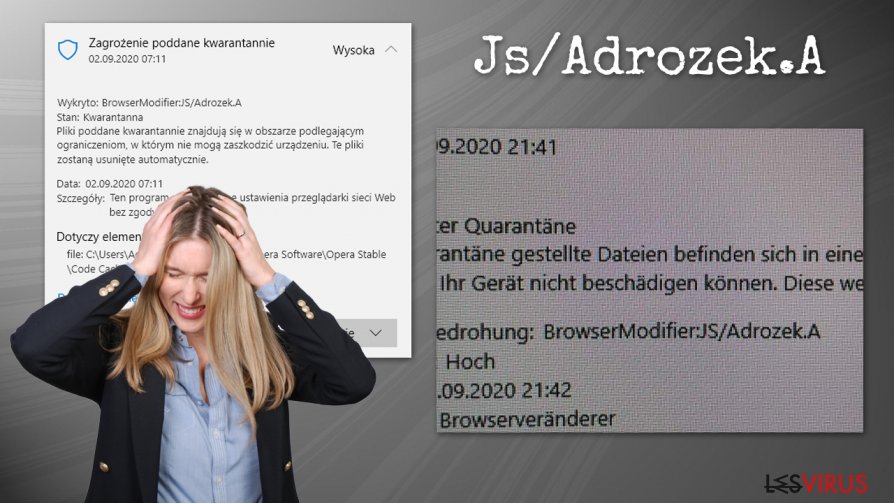
Ignorieren Sie keine Warnungen von Ihrer Anti-Malware
Sicherheitssoftware ist eine wesentliche Komponente eines jeden modernen Computers – Branchenexperten raten dazu, stets einen robusten Malware-Schutz am Laufen zu halten. Leider gibt es viele Menschen, die diesen Rat ignorieren und glauben, dass sie klüger sind als Malware – dies könnte nicht weiter von der Wahrheit entfernt sein. Moderne Computerbedrohungen sind nämlich so programmiert, dass sie ohne jede Spur ihre Arbeit verrichten können.
Darüber hinaus besuchen viele Benutzer riskante Torrent-Seiten und laden raubkopierte Programme oder Software-Cracks herunter, die fast immer von Anti-Malware als Bedrohung erkannt werden. Löschen Sie solche Dateien sofort, da Cracks/KeyGens die Hauptverbreitungsmethode für verheerende Infektionen wie die Geno-Ransomware sind, welche Dateien auf dem System verschlüsseln und dann Lösegeld verlangen.
Wenn Sie also neue Software herunterladen, im Internet surfen oder mit einer verdächtigen Anzeige konfrontiert werden, in der Sie aufgefordert werden, ein unbekanntes Programm herunterzuladen, sollten Sie immer auf Ihre Sicherheitssoftware zurückgreifen, da Definitionen regelmäßig aktualisiert werden und es viele unsichtbare Bedrohungen gibt, die Sie ohne sie niemals bemerken würden.
Der richtige Umgang mit der Virenerkennung Js/Adrozek.A
Falsch positive Befunde können für den normalen Computernutzer ziemlich schwer zu verstehen und insgesamt oft schädigend sein. Aus diesem Grund berücksichtigen unabhängige Testlabore beim Ranking von Anti-Malware die Anzahl an Fehlalarmen. Auch wenn Windows Defender in dieser Hinsicht seit einigen Jahren viel besser abschneidet, sind falsche Warnungen immer noch möglich. Sie sollten die Entfernung des Js/Adrozek.A-Virus somit nicht überstürzen.
Um festzustellen, ob es sich tatsächlich um einen Fehlalarm handelt, sollten Sie mehrere Faktoren berücksichtigen, zum Beispiel, was Sie zur Zeit des Pop-ups getan haben. Sie waren dabei einen Software-Crack herunterzuladen? Dann entfernen Sie Js/Adrozek.A ohne zu zögern. Wenn die Warnung jedoch zu bestimmten Zeitpunkten auftritt und insbesondere bei regelmäßig durchgeführten Aktivitäten (z.B. Anschauen von YouTube-Videos) oder Öffnen von legitimen Programmen (wie Opera), sollten Sie in Betracht ziehen, die Anwendung über die Einstellungen der Sicherheitssoftware in die Ausschlussliste zu vermerken.
Sie können den Virenschaden mithilfe von FortectIntego beheben. SpyHunter 5Combo Cleaner und Malwarebytes sind empfehlenswert für das Auffinden potenziell unerwünschter Programme und Viren mitsamt all ihrer Dateien und dazugehörigen Registrierungsschlüssel.
Anleitung für die manuelle Entfernung des Js/Adrozek.A-Virus
Deinstallation in Windows
Um potenziell unerwünschte Programme in Windows zu deinstallieren, führen Sie folgende Schritte aus:
So lässt sich Js/Adrozek.A virus in Windows 10/8 entfernen:
- Geben Sie Systemsteuerung in die Windows-Suche ein und drücken Sie die Eingabetaste oder klicken Sie auf das Suchergebnis.
- Wählen Sie unter Programme den Eintrag Programm deinstallieren.

- Suchen Sie in der Liste nach Einträgen bezüglich Js/Adrozek.A virus (oder anderen kürzlich installierten verdächtigen Programmen).
- Klicken Sie mit der rechten Maustaste auf die Anwendung und wählen Sie Deinstallieren.
- Wenn die Benutzerkontensteuerung angezeigt wird, klicken Sie auf Ja.
- Warten Sie, bis der Deinstallationsvorgang abgeschlossen ist, und klicken Sie auf OK.

Anweisungen für Nutzer von Windows 7/XP:
- Klicken Sie auf Windows Start > Systemsteuerung (und im Falle von Windows XP zusätzlich auf Programme hinzufügen/entfernen).
- Wählen Sie in der Systemsteuerung Programme > Programm deinstallieren.

- Wählen Sie die unerwünschte Anwendung aus, indem Sie sie einmal anklicken.
- Klicken Sie oben auf Deinstallieren/Ändern.
- Bestätigen Sie mit Ja.
- Klicken Sie auf OK, sobald die Deinstallation abgeschlossen ist.
Deinstallieren auf dem Mac
macOS-Nutzer können PUPs wie unten erklärt beseitigen:
Einträge im Ordner Programme entfernen:
- Wählen Sie in der Menüleiste Gehe zu > Programme.
- Suchen Sie im Ordner Programme nach den entsprechenden Einträgen.
- Klicken Sie auf die App und ziehen Sie sie in den Papierkorb (oder klicken Sie sie mit der rechten Maustaste an und wählen Sie In den Papierkorb verschieben).

- Wählen Sie Gehe zu > Gehe zum Ordner.
- Geben Sie /Library/Application Support ein und klicken Sie auf Öffnen oder drücken Sie Enter.

- Suchen Sie im Ordner Application Support nach fragwürdigen Einträgen und löschen Sie sie.
- Geben Sie nun auf die gleiche Weise die Pfade /Library/LaunchAgents und /Library/LaunchDaemons ein und löschen Sie dort alle zugehörigen .plist-Dateien.
MS Edge/Chromium Edge zurücksetzen
Unerwünschte Erweiterungen aus MS Edge löschen:
- Öffnen Sie im Browser das Menü (drei horizontale Punkte oben rechts) und wählen Sie Erweiterungen.
- Wählen Sie in der Liste die Erweiterung zu und klicken Sie auf das Zahnradsymbol.
- Klicken Sie unten auf Deinstallieren.

Cookies und andere Browserdaten löschen:
- Öffnen Sie im Browser das Menü (drei horizontale Punkte oben rechts) und wählen Sie Datenschutz und Sicherheit.
- Klicken Sie unter Browserdaten löschen auf Zu löschendes Element auswählen.
- Wählen Sie alles außer Kennwörter aus und klicken Sie auf Löschen.

Tabs und Startseite wiederherstellen:
- Klicken Sie auf das Menü und wählen Sie Einstellungen.
- Suchen Sie dann den Abschnitt Beginnt mit.
- Falls Sie dort eine verdächtige Domain sehen, entfernen Sie sie.
MS Edge zurücksetzen (falls die Schritte oben nicht geholfen haben):
- Drücken Sie auf Strg + Umschalt + Esc, um den Task-Manager zu öffnen.
- Klicken Sie unten im Fenster auf Mehr Details.
- Wählen Sie den Reiter Details.
- Scrollen Sie nun nach unten und suchen Sie alle Einträge bzgl. Microsoft Edge. Klicken Sie mit der rechten Maustaste auf jeden dieser Einträge und wählen Sie Task beenden, um die Ausführung von MS Edge zu beenden.

Wenn auch diese Lösung nicht geholfen hat, ist eine erweiterte Methode zum Zurücksetzen von Edge nötig. Beachten Sie, dass Sie vor der Durchführung der nächsten Schritte Ihre Daten erst sichern sollten.
- Navigieren Sie zu folgendem Ordner auf dem Computer: C:\\Benutzer\\%benutzername%\\AppData\\Local\\Packages\\Microsoft.MicrosoftEdge_8wekyb3d8bbwe.
- Drücken Sie auf Ihrer Tastatur auf Strg + A, um alle Ordner auszuwählen.
- Klicken Sie die ausgewählten Dateien mit der rechten Maustaste an und wählen Sie Löschen.

- Klicken Sie nun mit der rechten Maustaste auf Start und wählen Sie Windows PowerShell (Administrator).
- Kopieren Sie folgenden Befehl und fügen Sie ihn in der PowerShell ein, drücken Sie dann auf die Eingabetaste:
Get-AppXPackage -AllUsers -Name Microsoft.MicrosoftEdge | Foreach {Add-AppxPackage -DisableDevelopmentMode -Register “$($_.InstallLocation)\\AppXManifest.xml” -Verbose

Anleitung für die Chromium-Version von Edge
Erweiterungen aus MS Edge (Chromium) löschen:
- Öffnen Sie Edge und navigieren Sie zu Menü > Erweiterungen.
- Löschen Sie unerwünschte Erweiterungen, indem Sie auf Entfernen klicken.

Cache und Website-Daten löschen:
- Klicken Sie auf das Menü und gehen Sie zu den Einstellungen.
- Navigieren Sie zu Datenschutz, Suche und Dienste.
- Klicken Sie im Abschnitt Browserdaten löschen auf Zu löschende Elemente auswählen.
- Wählen Sie im Zeitbereich die Option Gesamte Zeit.
- Klicken Sie auf Jetzt löschen.

Chromium Edge zurücksetzen:
- Klicken Sie auf das Menü und gehen Sie zu den Einstellungen.
- Wählen Sie im linken Bereich Einstellungen zurücksetzen.
- Klicken Sie auf Einstellungen auf Standardwerte zurücksetzen.
- Bestätigen Sie mit Zurücksetzen.

Mozilla Firefox zurücksetzen
Gefährliche Erweiterungen löschen:
- Öffnen Sie den Browser Mozilla Firefox und klicken Sie auf das Menü (drei horizontale Linien oben rechts im Fenster).
- Wählen Sie Add-ons.
- Wählen Sie hier alle Plugins und Erweiterungen aus, die mit Js/Adrozek.A virus in Verbindung stehen, und klicken Sie auf Entfernen.

Startseite zurücksetzen:
- Klicken Sie auf die drei horizontalen Linien oben rechts im Fenster, um das Menü zu öffnen.
- Wählen Sie Einstellungen.
- Geben Sie unter Startseite Ihre bevorzugte Seite ein, die bei jedem neuen Starten von Mozilla Firefox geöffnet werden soll.
Cookies und Website-Daten löschen:
- Navigieren Sie zum Menü und wählen Sie Einstellungen.
- Gehen Sie zum Abschnitt Datenschutz & Sicherheit.
- Scrollen Sie nach unten und suchen Sie nach Cookies und Website-Daten.
- Klicken Sie auf Daten entfernen…
- Wählen Sie Cookies und Website-Daten, sowie Zwischengespeicherte Webinhalte/Cache aus und klicken Sie auf Leeren.

Mozilla Firefox zurücksetzen
Falls trotz der obigen Anweisungen Js/Adrozek.A virus nicht entfernt wurde, setzen Sie Mozilla Firefox wie folgt zurück:
- Öffnen Sie den Browser Mozilla Firefox und klicken Sie auf das Menü.
- Navigieren Sie zu Hilfe und wählen Sie dann Informationen zur Fehlerbehebung.

- Klicken Sie unter dem Abschnitt Firefox wieder flottmachen auf Firefox bereinigen…
- Bestätigen Sie die Aktion mit einem Klick auf Firefox bereinigen – damit sollte die Entfernung von Js/Adrozek.A virus abgeschlossen sein.

Google Chrome zurücksetzen
Wenn sich verdächtige Browseraktivitäten nicht beseitigen lassen, sollten Sie Google Chrome zurücksetzen:
Schädliche Erweiterungen in Google Chrome entfernen:
- Öffnen Sie Google Chrome, klicken Sie auf das Menü (drei vertikale Punkte oben rechts) und wählen Sie Weitere Tools > Erweiterungen.
- In dem neu geöffneten Fenster sehen Sie alle installierten Erweiterungen. Deinstallieren Sie alle verdächtigen Plugins indem Sie auf Entfernen klicken.

Cache und Websitedaten in Google Chrome löschen:
- Klicken Sie auf das Menü und wählen Sie Einstellungen.
- Wählen Sie unter Datenschutz und Sicherheit die Option Browserdaten löschen.
- Wählen Sie Browserverlauf, Cookies und andere Websitedaten, sowie Bilder und Dateien im Cache aus.
- Klicken Sie auf Daten löschen.

Startseite ändern:
- Klicken Sie auf das Menü und wählen Sie Einstellungen.
- Suchen Sie im Abschnitt Beim Start nach einer verdächtigen Webseite.
- Klicken Sie auf Bestimmte Seite oder Seiten öffnen und dann auf die drei Punkte, um die Option Entfernen zu finden.
Google Chrome zurücksetzen:
Wenn die vorherigen Methoden nicht geholfen haben, setzen Sie Google Chrome zurück, um die alle Komponenten zu beseitigen:
- Klicken Sie auf das Menü und wählen Sie Einstellungen.
- Navigieren Sie zu Erweitert.
- Klicken Sie auf Zurücksetzen und bereinigen.
- Klicken Sie nun auf Einstellungen auf ursprüngliche Standardwerte zurücksetzen.
- Bestätigen Sie mit Einstellungen zurücksetzen, um die Entfernung abzuschließen.

Safari zurücksetzen
Unerwünschte Erweiterungen in Safari entfernen:
- Klicken Sie auf Safari > Einstellungen…
- Wählen Sie Erweiterungen.
- Wählen Sie die unerwünschte Erweiterung von Js/Adrozek.A virus aus und wählen Sie Deinstallieren.

Cookies und andere Website-Daten in Safari löschen:
- Klicken Sie auf Safari > Verlauf löschen…
- Wählen Sie aus dem Dropdown-Menü unter Löschen den gesamten Verlauf aus.
- Bestätigen Sie mit Verlauf löschen.

Safari zurücksetzen (falls die oben genannten Schritte nicht geholfen haben):
- Klicken Sie auf Safari > Einstellungen…
- Gehen Sie zum Reiter Erweitert.
- Aktivieren Sie das Kästchen bei Menü „Entwickler“ in der Menüleiste anzeigen.
- Klicken Sie in der Menüleiste auf Entwickler und wählen Sie Cache-Speicher leeren.

Nachdem Sie dieses potenziell unerwünschte Programm (PUP) entfernt und jeden Ihrer Webbrowser in Ordnung gebracht haben, ist es empfehlenswert das Computersystem mit einer bewährten Anti-Spyware zu scannen. Dies wird Ihnen dabei helfen die Einträge von Js/Adrozek.A in der Registrierungsdatenbank zu beseitigen und auch verwandte Parasiten oder andere mögliche Infizierungen auf dem Computer zu erkennen. Sie können dafür unsere Spitzenreiter in der Sparte der Schadsoftwareentferner verwenden: FortectIntego, SpyHunter 5Combo Cleaner oder Malwarebytes.
Für Sie empfohlen
Wählen Sie den richtigen Webbrowser und sorgen Sie für mehr Sicherheit mit einem VPN
Online-Spionage hat in den letzten Jahren an Dynamik gewonnen und Internetnutzer interessieren sich immer mehr dafür, wie sie ihre Privatsphäre schützen können. Eines der grundlegenden Methoden, um für eine extra Schutzschicht zu sorgen, ist: Die Wahl eines privaten und sicheren Webbrowsers.
Es ist jedoch möglich, noch eine zusätzliche Schutzebene hinzuzufügen und ein völlig anonymes Surfen im Internet zu schaffen, und zwar mithilfe dem VPN Private Internet Access. Die Software leitet den Datenverkehr über verschiedene Server um, so dass Ihre IP-Adresse und geografischer Standort getarnt bleiben. Die Kombination aus einem sicheren Webbrowser und einem VPN für den privaten Internetzugang ermöglicht es im Internet zu surfen, ohne das Gefühl zu haben, von Kriminellen ausspioniert oder ins Visier genommen zu werden.
Sichern Sie Ihre Dateien für den Fall eines Malware-Angriffs
Softwareprobleme aufgrund Malware oder direkter Datenverlust dank Verschlüsselung können zu Geräteproblemen oder zu dauerhaften Schäden führen. Wenn man allerdings aktuelle Backups besitzt, kann man sich nach solch einem Vorfall leicht retten und zurück an die Arbeit gehen.
Es ist daher wichtig, nach Änderungen am Gerät auch die Backups zu aktualisieren, sodass man zu dem Punkt zurückkehren kann, an dem man zuvor gearbeitet hat, bevor eine Malware etwas verändert hat oder sonstige Probleme mit dem Gerät auftraten und Daten- oder Leistungsverluste verursachten.
Wenn Sie von jedem wichtigen Dokument oder Projekt die vorherige Version besitzen, können Sie Frustration und Pannen vermeiden. Besonders nützlich sind sie, wenn Malware wie aus dem Nichts auftaucht. Verwenden Sie Data Recovery Pro für die Systemwiederherstellung.
